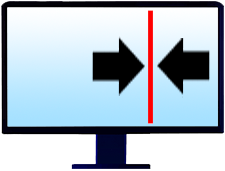
Cosa sono i divisori dello schermo? Scopriamolo subito! Ad esempio, apri la directory "divisioni" e quindi entrare nella modalità modificare qualsiasi riga. Osserva la linea verticale che separa il lato sinistro con le intestazioni dei campi dal lato destro con i dati di input. Questo è un separatore. Puoi afferrarlo con il mouse per spostarlo di lato, se in qualche particolare directory hai bisogno di allocare più spazio per i titoli o, al contrario, per le informazioni.
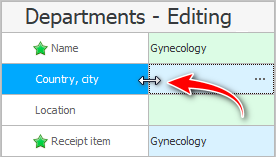
Quando si chiude la finestra di modifica dei dati, questa impostazione verrà salvata e la volta successiva non sarà necessario modificare nuovamente la larghezza delle aree.
Allo stesso modo, puoi trascinare il mouse sopra il bordo che separa le linee. In questo modo puoi modificare l'altezza di tutte le righe contemporaneamente.
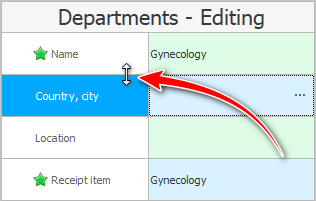
Ciò è particolarmente utile quando in una tabella sono presenti molti campi che non si adattano tutti anche se è presente un monitor di grandi dimensioni. Quindi, per una maggiore compattezza, tutte le linee possono essere rese più strette.
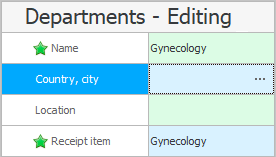
Ora apriamo la tabella che contiene "molti campi" e anche entrare nella modalità modificare qualsiasi riga. Vedrai gruppi che separano tutti i campi per argomento. Questo è molto facile da capire. Anche tabelle molto grandi diventano facili da navigare.
I gruppi utilizzati raramente possono essere compressi facendo clic sulla freccia a sinistra.
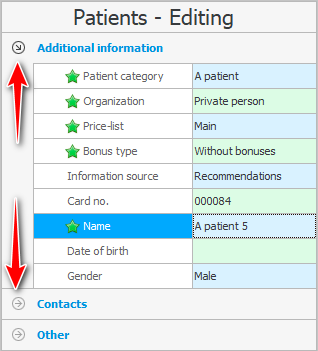
Utilizzando il mouse, ai gruppi può essere assegnata un'altezza separata, che differirà dall'altezza delle righe con i dati.
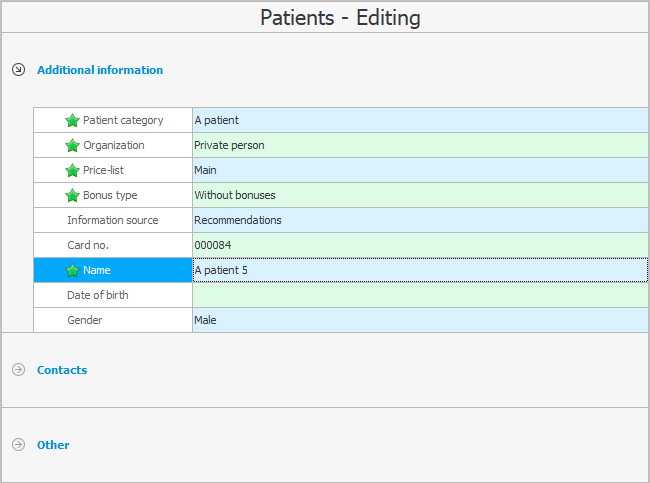
Anche le tabelle correlate "separato" separatore dalla tabella principale in alto.
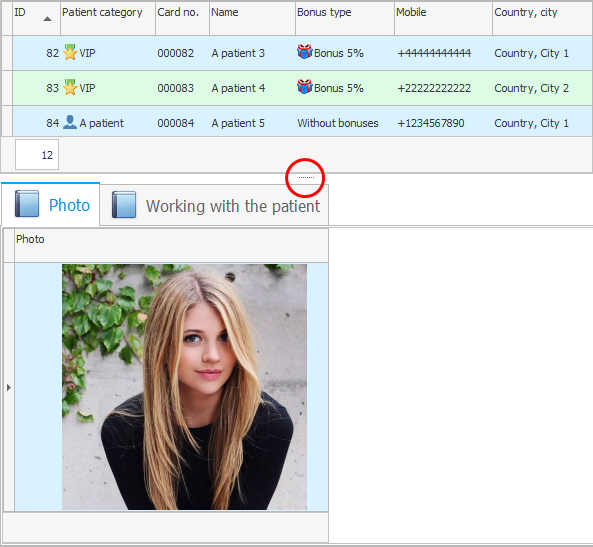

Nella finestra ![]()
![]() audit ha anche un separatore che separa il pannello delle informazioni dall'elenco delle azioni eseguite nel programma. Il divisore può essere completamente compresso o espanso con un solo clic. Oppure puoi allungarlo con il mouse.
audit ha anche un separatore che separa il pannello delle informazioni dall'elenco delle azioni eseguite nel programma. Il divisore può essere completamente compresso o espanso con un solo clic. Oppure puoi allungarlo con il mouse.
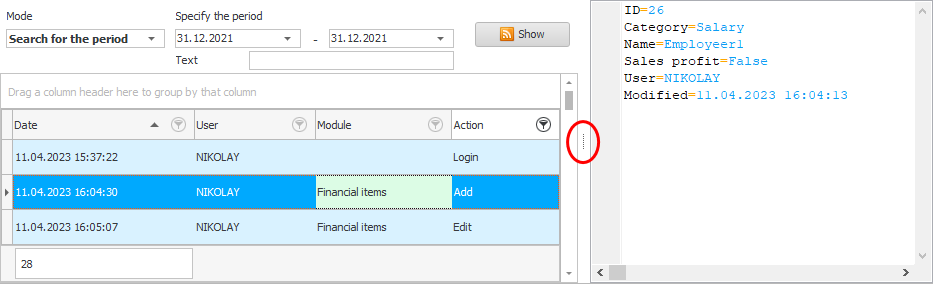
Vedi sotto per altri argomenti utili:
![]()
Sistema di contabilità universale
2010 - 2024